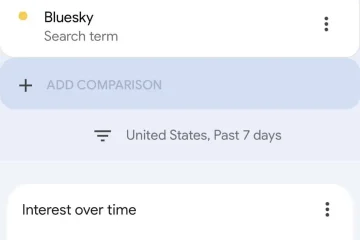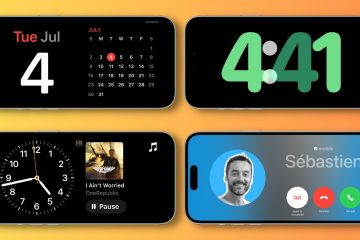Maaaring matukoy ng tampok na Visual Look Up ng iOS 17 ang mga nakakalito na babalang ilaw sa mga dashboard ng kotse upang matulungan kang sabihin kung ano ang mali sa iyong sasakyan.
Visual Look Up na nagsasabi sa akin kung ano ang mali sa aking sasakyan | Larawan: Christian Zibreg/iDB
Ang Visual Look Up ng iOS 17 ay may kakayahang tumukoy ng iba’t ibang mga simbolo, kabilang ang mga ilaw ng babala sa mga dashboard ng kotse upang matulungan kang sabihin kung ano ang mali sa iyong sasakyan.
Hindi pa binabanggit ng Apple ang partikular na ito pagpapabuti, ngunit makakatulong ang Visual Look Up sa iOS 17, iPadOS 17 at macOS Sonoma na matukoy kung ano ang mali sa iyong sasakyan sa pamamagitan ng pag-decipher ng mga simbolo na karaniwang ginagamit sa mga dashboard ng sasakyan.
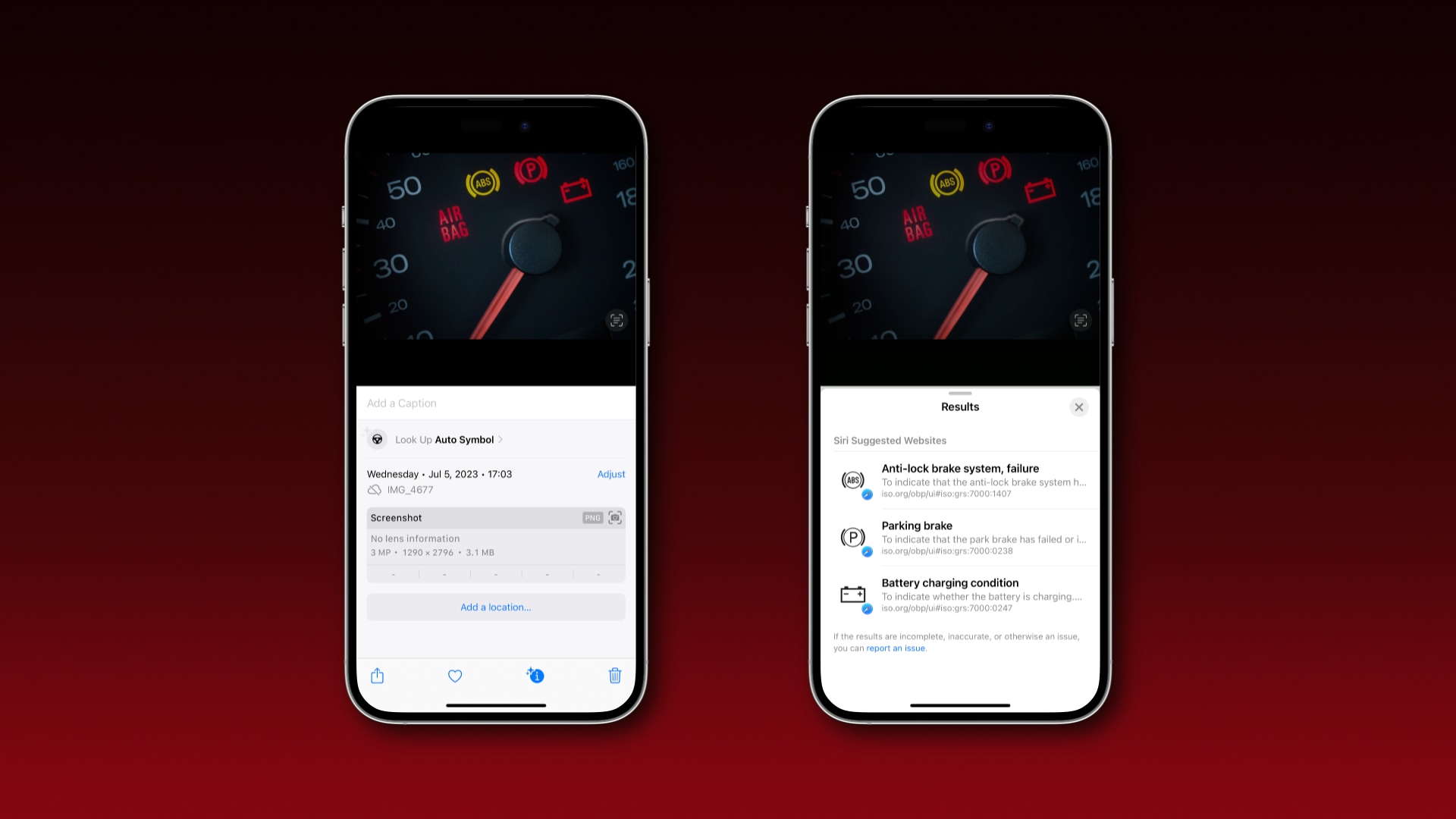
Sa susunod na pagkakataon ang iyong sasakyan ay hindi magsisimula at ang dashboard ay umiilaw na parang Christmas tree, kumuha ng larawan gamit ang iyong iPhone at mag-swipe pataas dito sa Photos.
Ang Visual Look Up ng iOS 17 ay makakabasa ng mga auto symbol
Ang ibinigay na Visual Look Up ay may nakilalang mga simbolo ng sasakyan sa iyong larawan, isang icon na kahawig ng manibela ang lalabas sa itaas ng isang resulta ng card. Kung gayon, pindutin ang button na Hanapin ang Auto Symbol sa tabi ng icon na ito upang maipaliwanag nang maikli ang mga simbolo.
Pinagkukunan ng Apple ang impormasyong ito mula sa Online Browsing Platform na pinapatakbo ng International Organization for Standardization (ISO). Pindutin ang anumang entry sa listahan upang magbukas ng pahina sa website ng ISO na nag-aalok ng mas detalyadong paliwanag.
Ang feature na ito ay unang nabanggit sa Reddit.
Ito ay isang mahusay na pagpapabuti ng kalidad ng buhay
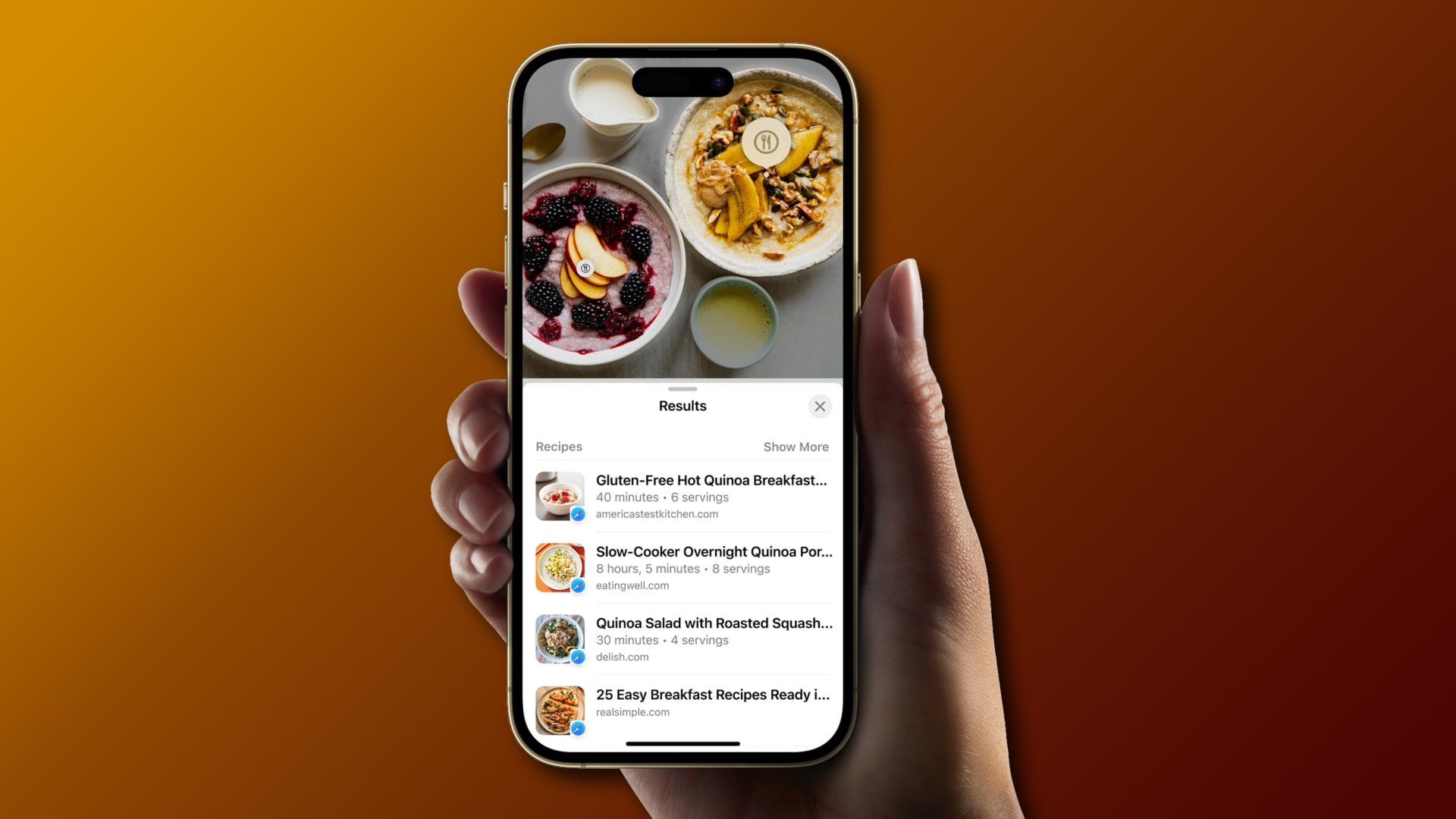 Visual Lookup nakahanap ng mga recipe batay sa food pic na ito | Larawan: Christian Zibreg/iDB
Visual Lookup nakahanap ng mga recipe batay sa food pic na ito | Larawan: Christian Zibreg/iDB
Karamihan sa mga tao ay hindi alam kung ano ang ibig sabihin ng iba’t ibang mga simbolo ng kotse na higit sa mga pangunahing, tulad ng mga babala sa makina. Alam mo ba kung ano ang hitsura ng simbolo ng error para sa mga lagusan? Pag-defrost at pagkamatay ng windscreen? Kontrol sa klima? Mga pagpipilian sa headlight? Kumusta naman ang traction control alert o ang traction control malfunction light?
Mahina ang mga tao sa pagsasaulo ng magkakaibang hanay ng pictograms, lalo na kung ang kahulugan nito ay nakasalalay sa kulay o hugis ng simbolo at maging sa tatak ng sasakyan.
At habang hindi ka gagawing technician ng kotse nang magdamag ang teknolohiya, tutulungan ka ng paparating na mga update sa software ng Apple na maunawaan kung ano ang sinusubukang ipaalam sa iyo ng iyong sasakyan sa mga kumikislap na ilaw na iyon kapag may nangyaring mali.
Iba pang pagbabago sa Visual Look Up sa iOS 17
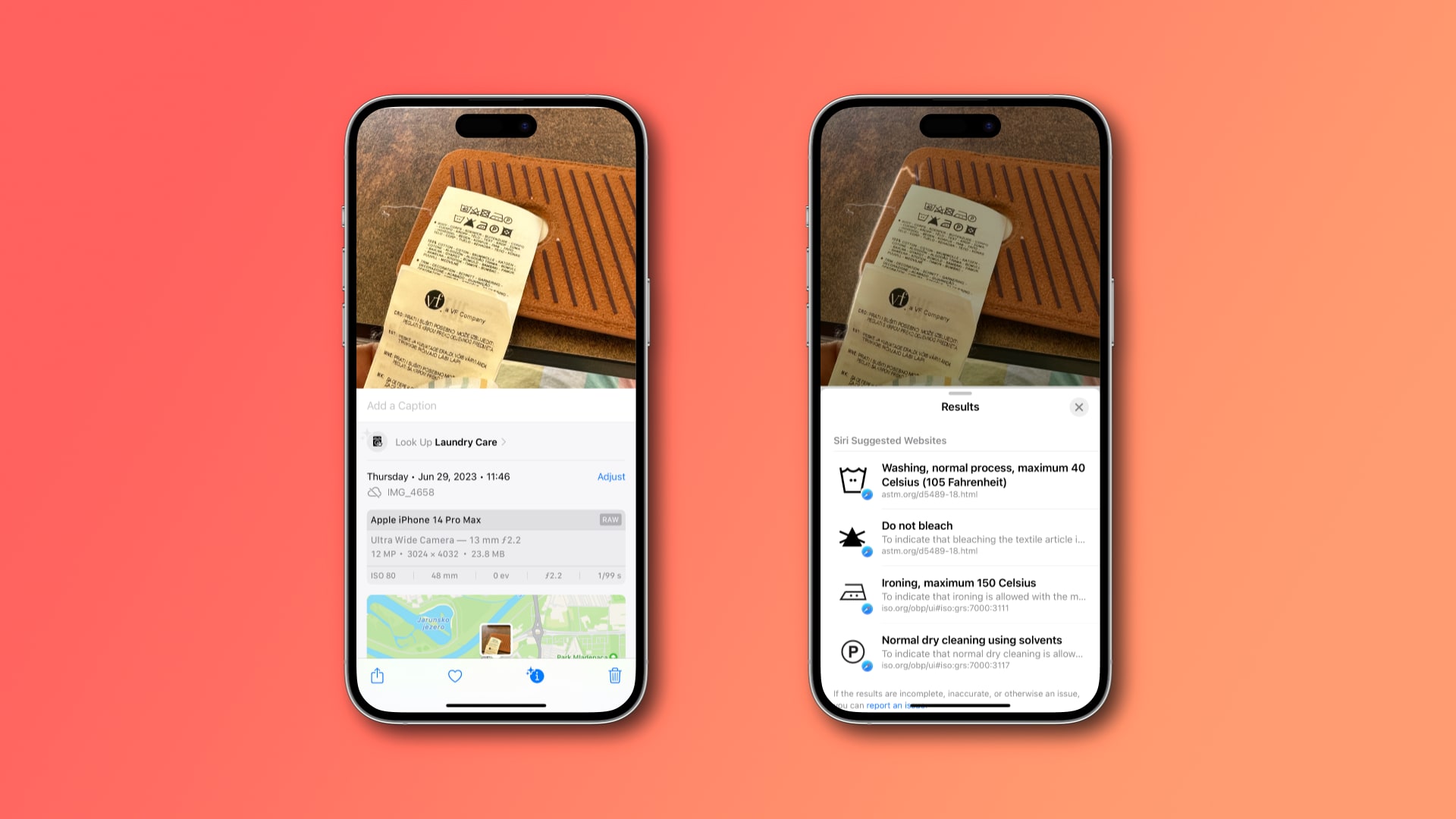 Wala nang mga dahilan para sa pagmamaltrato sa iyong mga damit | Larawan: Christian Zibreg/iDB
Wala nang mga dahilan para sa pagmamaltrato sa iyong mga damit | Larawan: Christian Zibreg/iDB
Ito ay isa pang paraan upang gawing mas kapaki-pakinabang ng iOS 17 ang iPhone sa pang-araw-araw na buhay, kahit na hindi ito binanggit ng mga materyales sa marketing ng Apple. Ang kumpanya ay naglilista lamang ng tatlong pagpapahusay sa Visual Look Up para sa iOS 17, iPadOS 17 at macOS Sonoma.
Ang una ay ang paghahanap ng mga recipe para sa mga katulad na pagkain mula sa isang larawan. Hinahayaan ka ng pangalawa na maghanap ng impormasyon tungkol sa isang paksa na naalis mula sa isang larawan, mula mismo sa bubble menu. At hinahayaan ka ng pangatlo na i-pause ang isang video at gamitin ang Visual Look Up upang tukuyin ang mga bagay sa isang frame.
Sa lumalabas, ang Visual Look Up ng iOS 17 ay maaari ding mag-decipher ng maraming karaniwang mga simbolo sa totoong buhay, kabilang ang mga simbolo ng paghuhugas sa mga tag ng damit para sa mga bagay tulad ng temperatura ng paglalaba at pamamalantsa, pagpapatuyo ng mga intersection, paghihigpit sa pagpapaputi, atbp.
Magagawa ng lahat ng mga user na subukan ang pinahusay na Visual Look Up kapag inilabas ang iOS 17, iPadOS 17 at macOS Sonoma para sa publiko pagkonsumo ngayong taglagas. Pansamantala, gumagana pa rin ang makalumang diskarte—maaari kang magsagawa ng paghahanap ng imahe online o gamitin ang manual ng iyong sasakyan upang malaman kung ano ang sinusubukang sabihin sa iyo ng mga ilaw ng dashboard.
Paano gamitin ang Visual Look Up sa iPhone at iPad
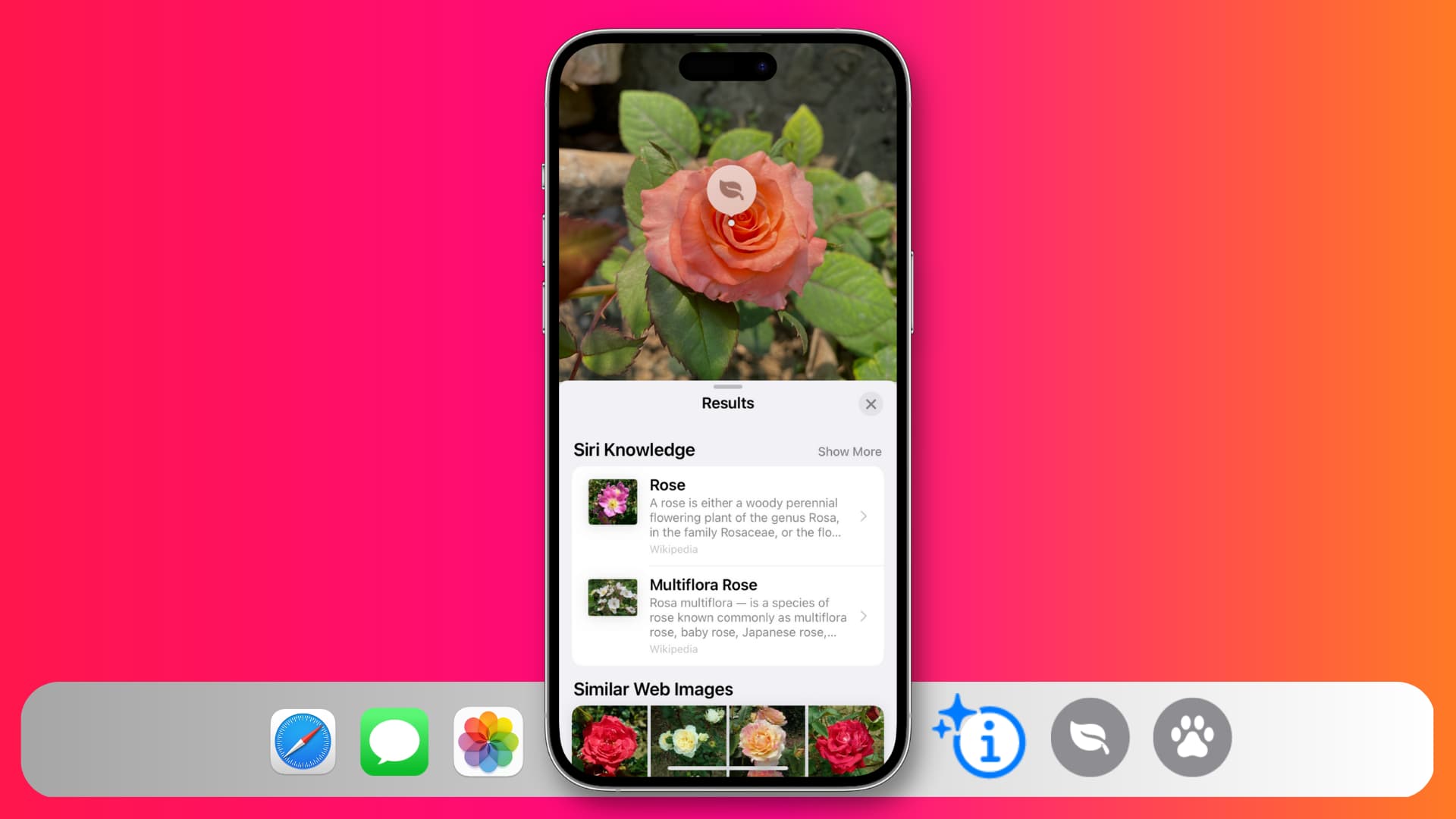
Ang Visual Look Up ay isang visual na feature sa paghahanap gamit ang machine learning at artificial intelligence upang matukoy ang mga bagay, halaman, hayop, tao, landmark, atbp.
Upang gamitin ito, ilunsad ang Mga Larawan at buksan isang imahe sa fullscreen. Ang asul na Visual Look Up na button sa ibaba ay nagpapahiwatig na ang isa o higit pang mga bagay ay nakikilala.
Upang tingnan ang pinagbabatayan na impormasyon ng kaalaman sa Siri, mag-swipe pataas o pindutin ang Visual Look Up na button sa ibaba, na kahawig ng isang simbolo na ⓘ na may dalawang bituin sa kaliwang sulok sa itaas.